راهنمای راه اندازی VPN برای سیستم عامل های مختلف / دستگاه ها!
هنگامی که صحبت از پخش Netflix / BBC iPlayer / Hulu ، بارگیری فایل های تورنت ، رفع انسداد وب سایت ها ، اعمال حریم خصوصی از سازمان های دولتی و یا محافظت در برابر doxing می شود ، VPN ها ابزار بسیار مفیدی هستند.
اکنون می توانید اتصالات VPN را بصورت دستی برقرار کنید یا از یک فن آوری و مزایای بسیار آن از طریق یک مشتری اختصاصی بهره مند شوید. این راهنمای راه اندازی VPN با هدف ارائه اطلاعات كامل در مورد هر دو ، در جهت ارتقاء دانش شخصی شما.
تنظیم VPN: چگونه به صورت ناشناس گشت و گذار کنید (در تمام دستگاه ها)
اگر می خواهید به صورت ناشناس در همه دستگاه ها در وب گشت و گذار کنید ، ایمن ترین و ساده ترین گزینه این است که با یک سرویس VPN قابل اعتماد ثبت نام کنید. چرا؟ زیرا آنها تقریباً برای همه سیستم عامل ها و دستگاه های محبوب برنامه های ویژه اختصاص داده اند.
بنابراین ، آن’واقعاً فقط در مورد عضویت در یک برنامه مناسب ، بارگیری برنامه مربوطه ، وارد کردن اطلاعات ورود به سیستم و اتصال به هر سرور مورد نظر خود هستید. ثبت نام و نصب یک برنامه بدون شک بسیار آسان است!
با این وجود ، وارد شدن به مشخصات به شما کمک می کند جنبه های بیشتری راجع به کاری که VPN انجام می دهد ، بفهمید. بنابراین ، من تصمیم گرفتم که چرا به دنبال راهنمایی های دستی به شما کمک نمی کنم.
تنظیم VPN: این روش چگونه با ویندوز 10 کار می کند
در زیر می توانید دستورالعمل های گام به گام برای راه اندازی اتصال PPTP و OpenVPN در ویندوز 10 مشهور جهان را پیدا کنید.
PPTP VPN ویندوز 10 راه اندازی
- کلیک کنید بر روی “شبکه” آیکون واقع در نوار وظیفه ویندوز.
- (در کنار ساعت در گوشه سمت راست پایین نوار).
- انتخاب کنید “تنظیمات شبکه”, در بالا “حالت هواپیما”.
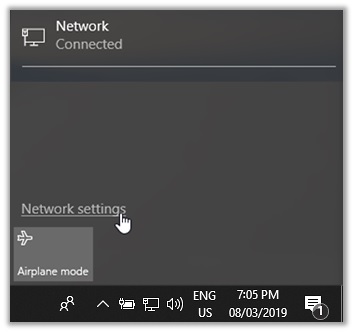
- انتخاب کنید VPN زیر شبکه & اینترنت عنوان
- کلیک کنید “اتصال VPN اضافه کنید”.
- در صورت لزوم گزینه های پیشرفته را تیک بزنید.
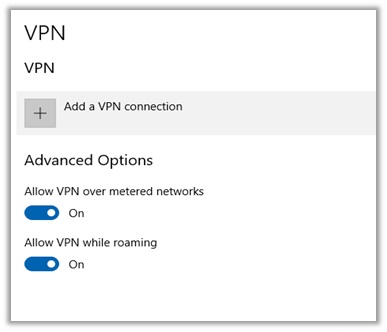
- اکنون از شما خواسته می شود که برخی از اطلاعات را وارد کنید.
- ما پیکربندی PPTP را از ایجاد کردیم کام.
- این یک منبع خوب برای تنظیم دستی VPN است.
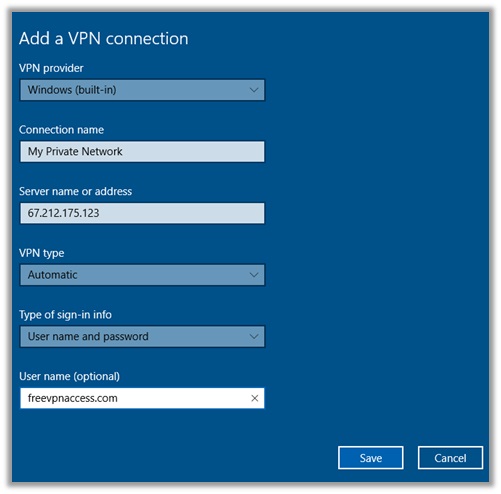
- کلیک کنید روی “صرفه جویی” دکمه ، پس از پر کردن تمام جزئیات.
- به منوی قبلی برگردید ، روی آن کلیک کنید اتصال
- از استفاده از VPN از طریق روش پروتکل PPTP لذت ببرید!
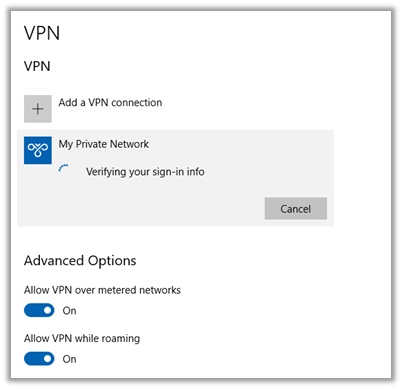
چگونه می توان یک اتصال OpenVPN را در ویندوز 10 تنظیم کرد
- از این URL بازدید کنید: https://openvpn.net/community-downloads/
- کلیک کنید روی “openvpn-install-2.4.7-I607-Win10.exe” گزینه
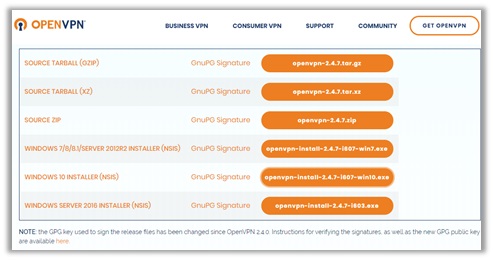
- منتظر بمانید تا روند بارگیری کامل شود (اندازه پرونده: 4.13MB)
- تنظیمات را با امتیازات سرپرست اجرا کنید و مراحل نصب را دنبال کنید
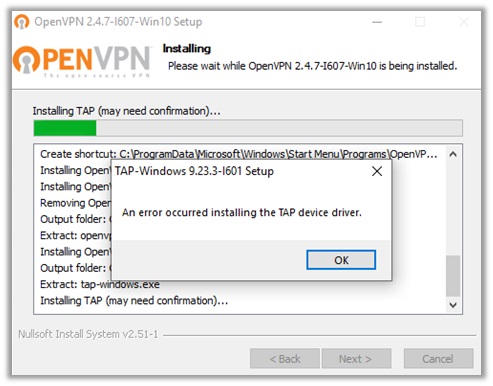
- پس از اتمام مراحل نصب ، بررسی کنید “GUI OpenVPN را شروع کنید” گزینه
- فایلهای پیکربندی .ovpn را از یک ارائه دهنده VPN مناسب بارگیری کنید
- آنها را در GUI OpenVPN بارگذاری کنید ، اعتبارنامه را وارد کنید و به آن ضربه بزنید اتصال دکمه!
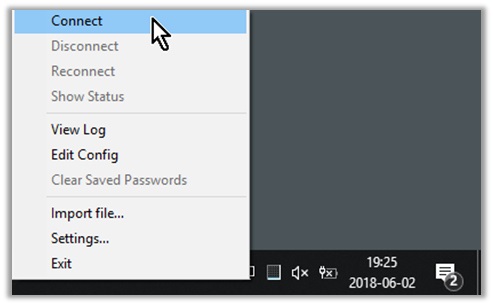
تنظیم VPN: این روش چگونه با Android کار می کند
در زیر سه روش مختلف برای تنظیم Android VPN پیدا خواهید کرد: PPTP ، L2TP / IPSec و OpenVPN. فقط دستورالعمل ها را دنبال کنید و با مشکلی روبرو نخواهید شد.
چگونه می توان PPTP VPN را در دستگاه Android من تنظیم کرد?
- سر به سمت “تنظیمات” منوی دستگاه Android خود را.
- قابل اعتماد و متخصص “شبکه” یا “اتصالات” و پیدا کردن “VPN” گزینه.
- من از سامسونگ S5 استفاده می کنم ، بنابراین گزینه VPN در موجود است “شبکه های بیشتر” دسته بندی.
- کلیک کنید روی “VPN” گزینه برای شروع. به طور معمول باید جزئیات اتصال را وارد کنید.
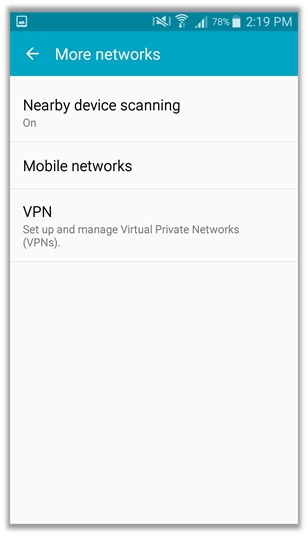
- یک وب سایت خوب برای دریافت اطلاعات PPTP رایگان است کام.
- من به سادگی از URL بازدید کردم و تمام جزئیات مربوط به آنها را وارد کردم ایالات متحده – سرور شیکاگو.
- تصویر زیر برای مرجع در زیر موجود است. رمز عبور هر چند ساعت تغییر می کند.
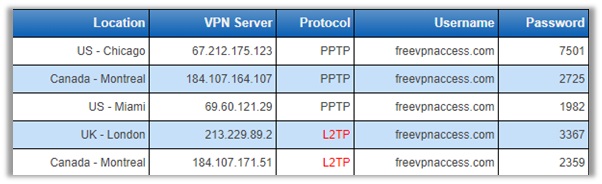
- به VPN یک نام بدهید. به عنوان مثال ، من استفاده کردم ItHurtsWhenIP (من فقط عاشق این pun lol هستم).
- نوع VPN را به تغییر دهید “PPTP”, از آنجا که شما در حال تنظیم اتصال PPTP هستید.
- آدرس سرور را از جزئیات موجود در freevpnaccess.com وارد کنید
- تیک “گزینه رمزگذاری PPP (MPPE)” و به “صرفه جویی”
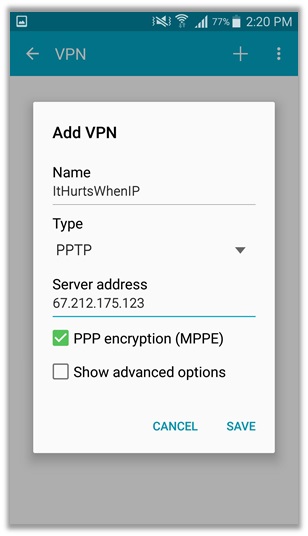
- روی اتصال VPN که تازه ایجاد کرده اید ، یعنی کلیک کنید. ItHurtsWhenIP
- رمز عبور مربوط را وارد کنید کام برای سروری که اضافه کردید.
- اکنون ، ضربه بزنید “وصل کنید” را فشار دهید و منتظر VPN باشید تا کار خود را انجام دهد.

چگونه می توانم اتصال L2TP / IPSec را در Android خود تنظیم کنم?
این روند کمی پیچیده تر از روش PPTP فوق است. امنیت و رمزگذاری بیشتری را ارائه می دهد. به این ترتیب ، من همیشه به کاربران می گویم که قبلاً برای سرویس VPN ثبت نام کنند.
پس از اتمام ، برای پیکربندی موفقیت آمیز اتصال L2TP / IPSec ، مراحل زیر را دنبال کنید ، و بله همیشه می توانید بعداً از من تشکر کنید &# 55357؛&# 56841؛
- هنگام تنظیم اتصال L2TP / IPSec ، من از جزئیات ارائه شده توسط آن استفاده می کنم ExpressVPN.
- شاید بتوانید با همان ارائه دهنده نیز ثبت نام کنید (اجباری نیست).
- پس از اتمام ، وارد سیستم خود شوید حساب ExpressVPN اینجا.
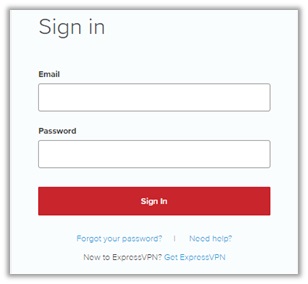
- اکنون به منوی اشتراک هدایت می شوید
- زیر “شناسه اشتراک” روی منو کلیک کنید “ExpressVPN را تنظیم کنید”

- برای تنظیم خودکار VPN ، روی آن کلیک کنید “اندروید”.
- فایل .apk را بارگیری کرده و آن را در تلفن هوشمند خود راه اندازی کنید.
- برای استفاده از فناوری ، روی آن کلیک کنید “پیکربندی دستی” گزینه.
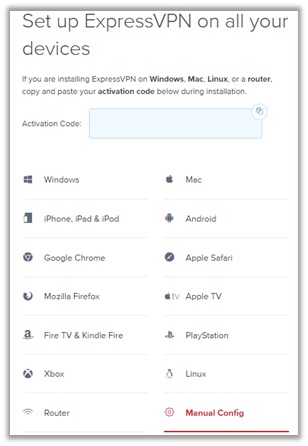
- کلیک کنید روی “L2TP / IPSec” گزینه ای برای دریافت کلیه جزئیات برای تنظیم اتصال.
- جزئیات سرور را در زیر و نام کاربری و رمز عبور را وارد می کنید.
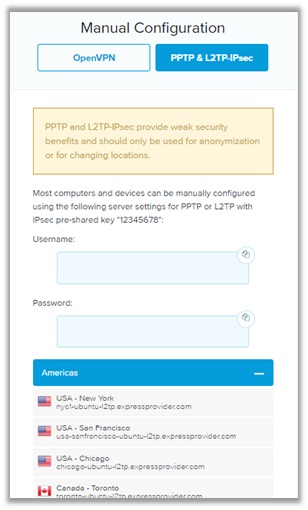
- برو “VPN” منوی پیکربندی در تلفن هوشمند Android خود.
- تمام جزئیات را از صفحه ExpressVPN بالا وارد کنید.
- به VPN بدهید “نام” و نوع را تغییر دهید “L2TP / IPSec”.
- آدرس سرور را وارد کنید. من انتخاب کردم nyc1-ubuntu-l2tp.expressprovider.com
- گزینه های L2TP Secret و IPSec Identifier را خالی بگذارید.
- معمولاً کلید پیش اشتراک گذاری IPSec است 12345678
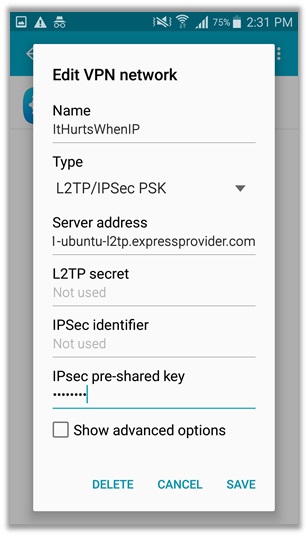
- روی اتصال VPN که تازه ایجاد کرده اید ، یعنی کلیک کنید. ItHurtsWhenIP
- رمز عبور مربوطه را از داخل وارد کنید ExpressVPN سروری که اضافه کردید.
- اکنون ، ضربه بزنید “وصل کنید” با استفاده از VPN با استفاده از روش L2TP / IPSec و لذت ببرید.
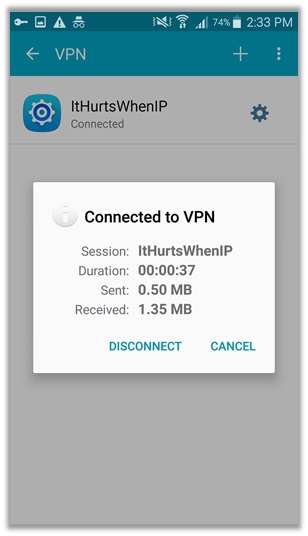
چگونه می توان OpenVPN را با استفاده از GUI Client پیکربندی کرد?
- بارگیری کنید “اتصال OpenVPN” برنامه از فروشگاه Google Play.
- صبر کنید تا نصب تمام شود و سپس برنامه راه اندازی شود.
- کلیک کنید بر روی “با پرونده .ovpn ارتباط برقرار کنید” گزینه ای برای ادامه روند.
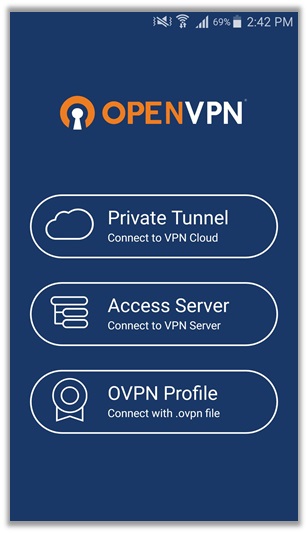
- در همین حال ، سر به سمت “پیکربندی دستی” منوی ExpressVPN.
- انتخاب کنید “OpenVPN” برای اطلاعات کامل در مورد تنظیم دستی برگه را بزنید.
- فایل .ovpn را با کلیک روی هر سرور بارگیری کنید. من انتخاب کردم “ایالات متحده – نیویورک”.
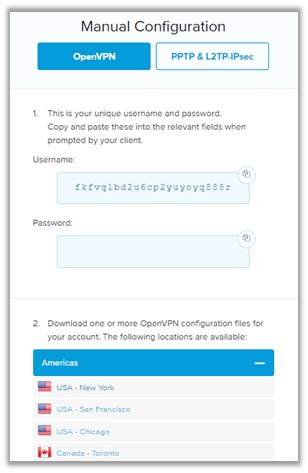
- پرونده پیکربندی .ovpn را از برنامه OpenVPN Connect بارگیری کنید.
- باید بارگیری در پوشه بارگیریهای Android شما در دسترس باشد.
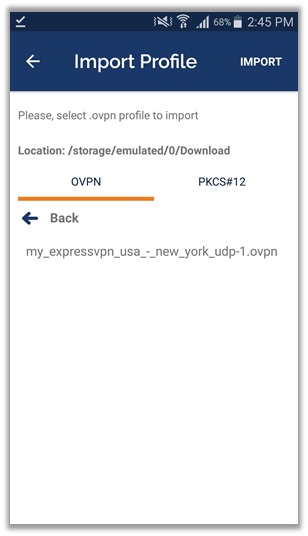
- باز کن .پرونده پیکربندی ovpn برای ادامه روند.
- به طور معمول از شما خواسته می شود نام کاربری را برای تنظیمات وارد کنید.
- این اطلاعات در ExpressVPN در دسترس خواهد بود’s “پیکربندی دستی” صفحه.
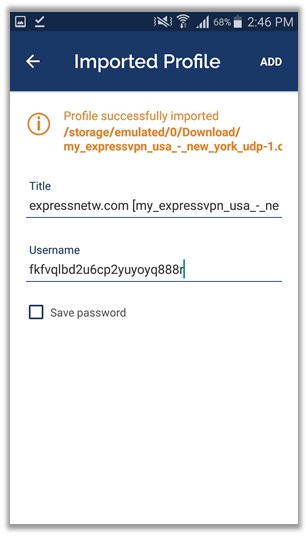
- بزن به “اضافه کردن” دکمه بارگیری تنظیمات نام کاربری
- دوباره روی پرونده .ovpn کلیک کنید و رمز عبور را وارد کنید.
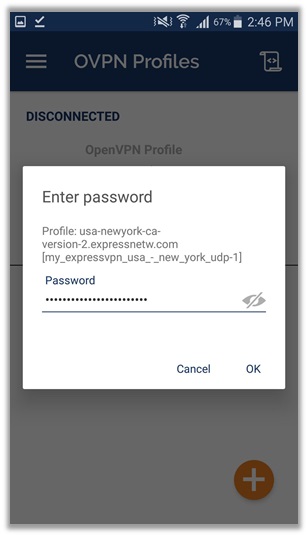
- یک دسترسی سریع درخواست کننده برای اتصال OpenVPN دریافت خواهید کرد.
- بزن به “خوب” را فشار دهید و از روش OpenVPN لذت ببرید!
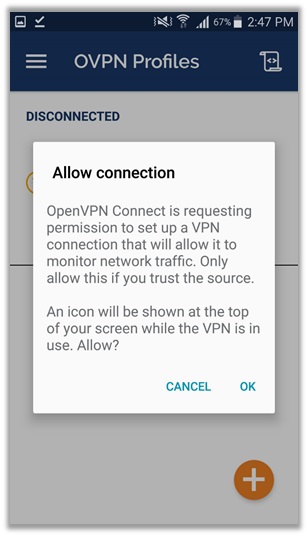
تنظیم VPN iPhone / iPad
در زیر می توانید اطلاعات مربوط به تنظیم VPN را از طریق پروتکل های PPTP ، OpenVPN و L2TP در iPhone پیدا کنید:
راه اندازی آیفون VPN – پروتکل PPTP
- آی فون خود را باز کرده و روی آن ضربه بزنید “تنظیمات” از صفحه اصلی
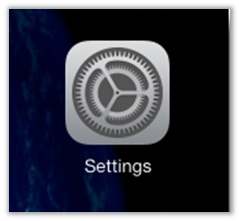
- روی ضربه بزنید “عمومی” از لیست گزینه های پیکربندی
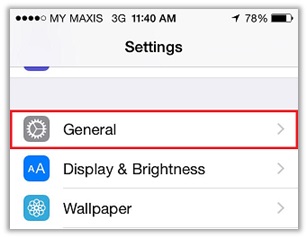
- به پایین بروید و روی آن ضربه بزنید “VPN” گزینه ، در بالا “همگام سازی Wi-Fi iTunes”
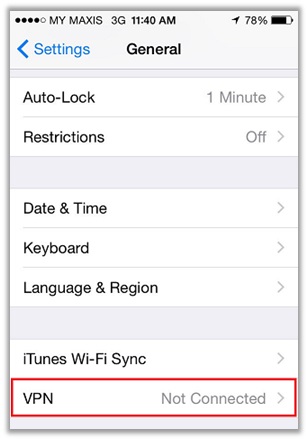
- روی ضربه بزنید “پیکربندی VPN را اضافه کنید” برای شروع فرایند تنظیم دستی PPTP
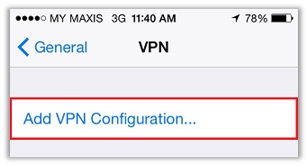
- PPTPat را در بالا انتخاب کنید “پیکربندی اضافه کنید” تابلو
- تنظیمات را از وارد کنید freevpnaccess.com
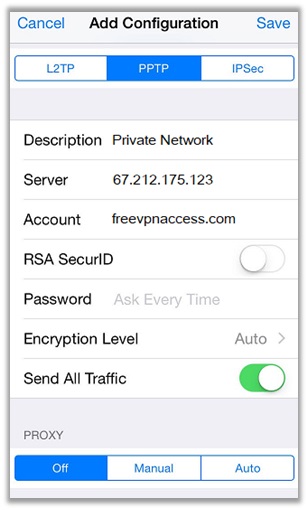
- جزئیات را دوبار بررسی کنید ، روی آن کلیک کنید “صرفه جویی”, و به منوی VPN برگردید.
- دکمه روشن / خاموش VPN را روی صفحه بکشید “بر” موقعیت.
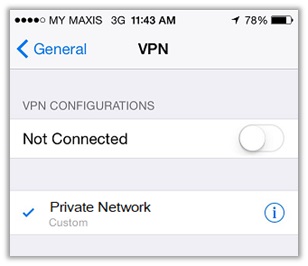
- بعد از اتصال موفقیت آمیز ، نماد VPN در قسمت ظاهر می شود نوار بالا سمت راست از آی فون خود را!
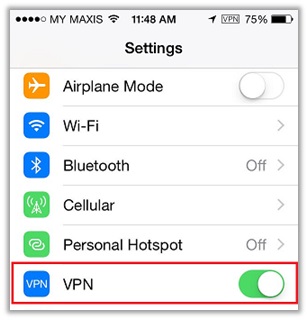
راه اندازی آیفون VPN – روش OpenVPN
- به فروشگاه iTunes مراجعه کرده و بارگیری کنید “اتصال OpenVPN” کاربرد
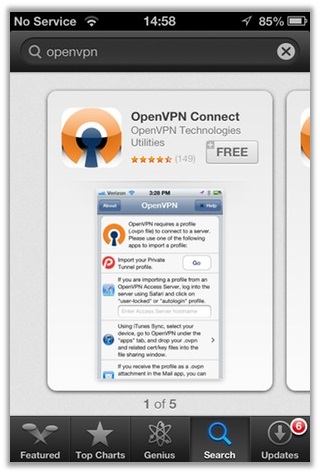
- به سمت ارائه دهنده VPN بروید’وب سایت برای بارگیری فایلهای پیکربندی .ovpn یا به سادگی به org مراجعه کنید.
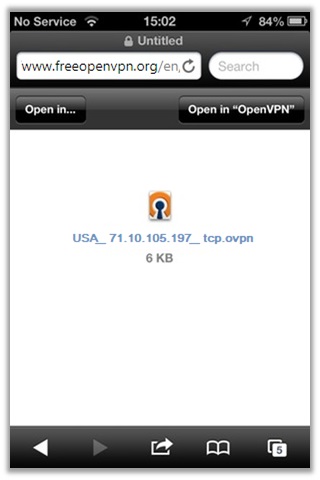
- پس از بارگیری فایل ، آن را از طریق OpenVPN بارگیری کنید.
- برنامه احراز هویت را درخواست می کند. کلیک کنید “تایید کنید”
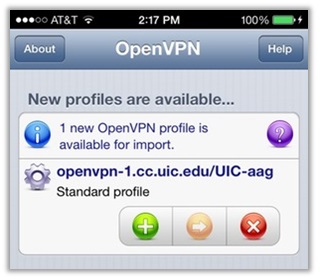
- نام کاربری و رمز عبور را برای پرونده پیکربندی .ovpn وارد کرده و تنظیمات را ذخیره کنید.
- فشار دهید “وصل کنید” از استفاده از VPN از طریق پروتکل OpenVPN در آیفون لذت ببرید
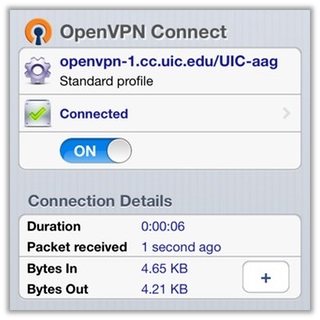
روش روتر راه اندازی تونل VPN
اگر می خواهید برای افزایش تعداد اتصالات همزمان ، یک VPN در روتر خود تنظیم کنید ، بهترین گزینه در نظر گرفتن خرید روتر از پیش تنظیم شده DD-WRT یا Tomato VPN است..
کارشناسان Flash Routers دارای 16 ارائه دهنده متنوع در دسترس هستند که از جمله آنها شخصاً روتر ExpressVPN را توصیه می کنم ، زیرا بهترین تنظیمات را ارائه می دهد.
ارائه دهنده حتی برنامه ExpressVPN روتر را برای تنظیم در روترهای مختلف ارائه می دهد. با این حال ، اگر می خواهید مستقیم به این برنامه دسترسی پیدا کنید ، آن را برای کاربران مدل های خاص روتر Linksys رایگان می دهد. این شامل:
- WRT1900AC 13J1
- WRT1900AC 13J2
- WRT1900ACS
- WRT1200AC
دسترسی VPN را در Fritzbox: VPN Frtizbox تنظیم کنید
فرایند تنظیم Fritzbox VPN ساده است. فایلهای پیکربندی .ovpn را از ارائه دهنده VPN خود بارگیری کنید. FRITZ را باز کنید ، روی آن کلیک کنید “اینترنت” > “دسترسی مجوز” > “VPN” برگه > “اتصال VPN را اضافه کنید” > “پیکربندی VPN را وارد کنید” > “انتخاب فایل”
بسته بندی چیزهایی که در بالا است
حال باید دانش کافی برای درک نحوه عملکرد VPN در سیستم عامل های مختلف / دستگاه های مختلف داشته باشید. صرف نظر از این ، اگر با هر مشکلی روبرو شدید ، در کنار گذاشتن نظری در زیر دریغ نکنید. روز خوبی داشته باشید! ج

17.04.2023 @ 04:24
وسیله این روش می توانید به راحتی اتصال PPTP VPN را در دستگاه Android خود تنظیم کنید. با ورود به منوی تنظیمات و انتخاب گزینه VPN ، می توانید جزئیات اتصال را وارد کنید و به راحتی از این اتصال استفاده کنید. این روش بسیار ساده و کارآمد است و به شما امکان می دهد به صورت ناشناس در وب گشت و گذار کنید و از مزایای VPN بهره مند شوید.